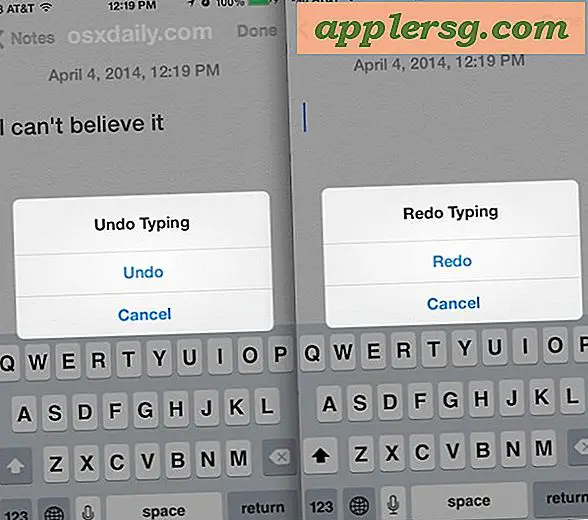Instructies voor iPad DFU-modus

DFU staat voor Device Firmware Update, het invoeren van DFU Mode is hoe u de firmware op uw iPad of ander iOS-apparaat aanpast. Dit kan een handige truc zijn voor het oplossen van enkele complexe problemen wanneer u een DFU-herstel op de iPad moet uitvoeren of als u de iPad-firmware wilt downgraden of bijwerken met IPSW-firmwarebestanden.
De DFU-modus inschakelen op een iPad is hetzelfde voor alle iPad-modellen met een zelfklembare Home-knop, waaronder iPad, iPad Air, iPad Mini en iPad Pro. Het proces in de DFU-modus voor de iPad komt dicht in de buurt van hetzelfde proces als bij het binnengaan van de iPhone DFU-modus (of iPod touch) op apparaten met een klikbare Home-knop, maar deze wijkt af van latere modellen zonder de Home-knop op alle. Over het algemeen is het vrij eenvoudig, volg gewoon de onderstaande instructies om te leren hoe u naar de DFU-modus op de iPad kunt gaan.
Hoe de iPad DFU-modus in te gaan
Als u de DFU-modus met de iPad wilt gebruiken en gebruiken, hebt u een computer met iTunes, een USB-kabel en de iPad nodig. Dit is wat u moet doen:
- Sluit de iPad aan op uw computer (Mac of pc)
- Start iTunes op de computer
- Houd de Aan / uit-knop en de Home-knop tegelijkertijd ingedrukt
- Blijf beide knoppen gedurende 10 seconden vasthouden
- Laat na het verstrijken van de 10 seconden de aan / uit-knop los, maar blijf de startknop nog eens 3-5 seconden vasthouden
- iTunes zal u laten weten dat het een apparaat heeft gedetecteerd in de herstelmodus, u kunt nu herstellen of u kunt dit bericht negeren als u van plan bent om te jailbreaken
BELANGRIJK: in de DFU-modus blijft het scherm van uw iPad volledig zwart. Als u een Apple-logo ziet of anderszins niet naar de DFU-modus bent gegaan, moet u opnieuw beginnen. Als u een Apple-logo of iTunes-logo ziet, bent u waarschijnlijk in de herstelmodus terechtgekomen, die soms kan worden gebruikt voor het herstellen. Het belangrijkste om te onthouden met de DFU-modus is dat het scherm zwart blijft, maar iTunes waarschuwt u voor het apparaat dat is aangesloten en klaar voor herstel.

Merk op dat voor jailbreakers, eenmaal in de DFU-modus, je jailbreak- of firmware-modificerende app het over zou moeten nemen, volg dus deze instructies vanaf hier.
De reden waarom de meeste mensen hun iPad in de DFU-modus moeten krijgen, is om een jailbreak uit te voeren of om de iPad-firmware aan te passen via een upgrade of downgrade. Als u de nieuwste versies van iPad-firmwarebestanden wilt, kunt u hier terecht om de nieuwste iOS-versie van IPSW-firmwarebestanden te downloaden.
Het afsluiten van de DFU-modus gebeurt automatisch als u het apparaat herstelt met iTunes, of u kunt de iPad opnieuw forceren om DFU te verlaten.
Als je nog vragen, opmerkingen of ervaringen hebt met de DFU-modus op de iPad, deel ze dan hieronder!